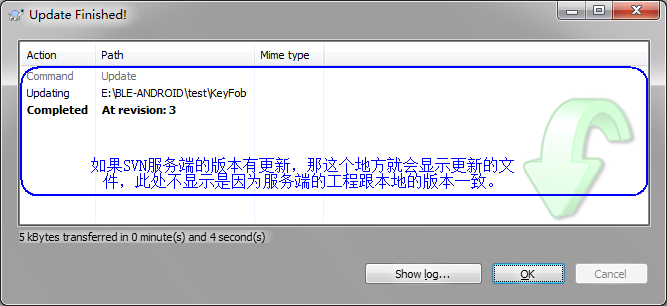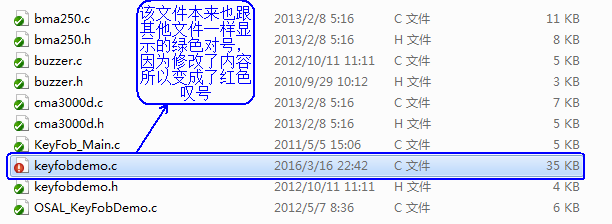SVN客戶端操作
版權聲明:本文為博主原創文章,轉載請註明原文出處。 https://blog.csdn.net/zzfenglin/article/details/50937119
下面我們來了解一下SVN客戶端的一些基本的操作代碼更新
一個代碼工程往往不止一個人在維護,所以當我們要修改代碼或者提交修改之前,應該先更新代碼工程,如果有沖突,就根據沖突提示進行修改,修改之後才能提交。
更新的方法:在本地工程的根目錄空白處點擊鼠標右鍵,然後選擇
SVN update
操作之後顯示如下:
如果服務端有新的版本,就會顯示更新的文件,更新完成之後,會顯示最新的版本號。
查看以及提交修改的記錄
當我們修改工程的某個文件後,該文件的狀態將由綠色對號變成紅色嘆號,如下顯示:
我們右鍵點擊這個文件(當然也可以在當前目錄的空白地方右鍵點擊操作,在目錄的空白位置操作的話,顯示的是該目錄所有修改過的文件),在下拉菜單中選擇
SVN Commit...
之後顯示如下:
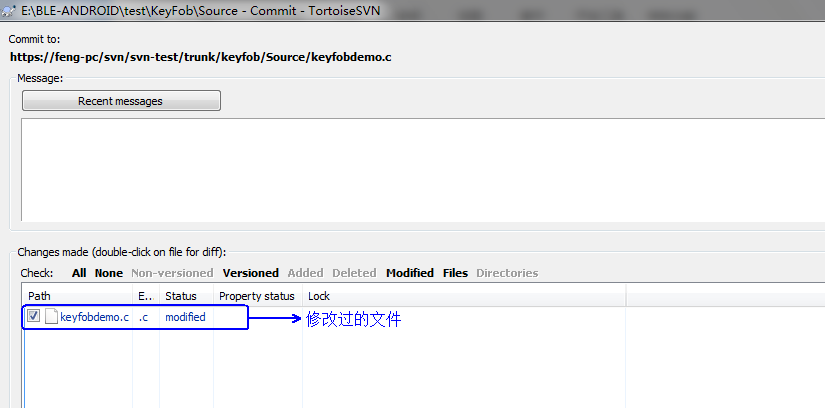
提交之前,我們要確認下修改的地方是不是我們要提交的,雙擊列表中顯示的修改過的文件,顯示如下:

確認修改記錄都是要提交的之後,關閉上面的文件對比彈出框,進行如下顯示的操作:
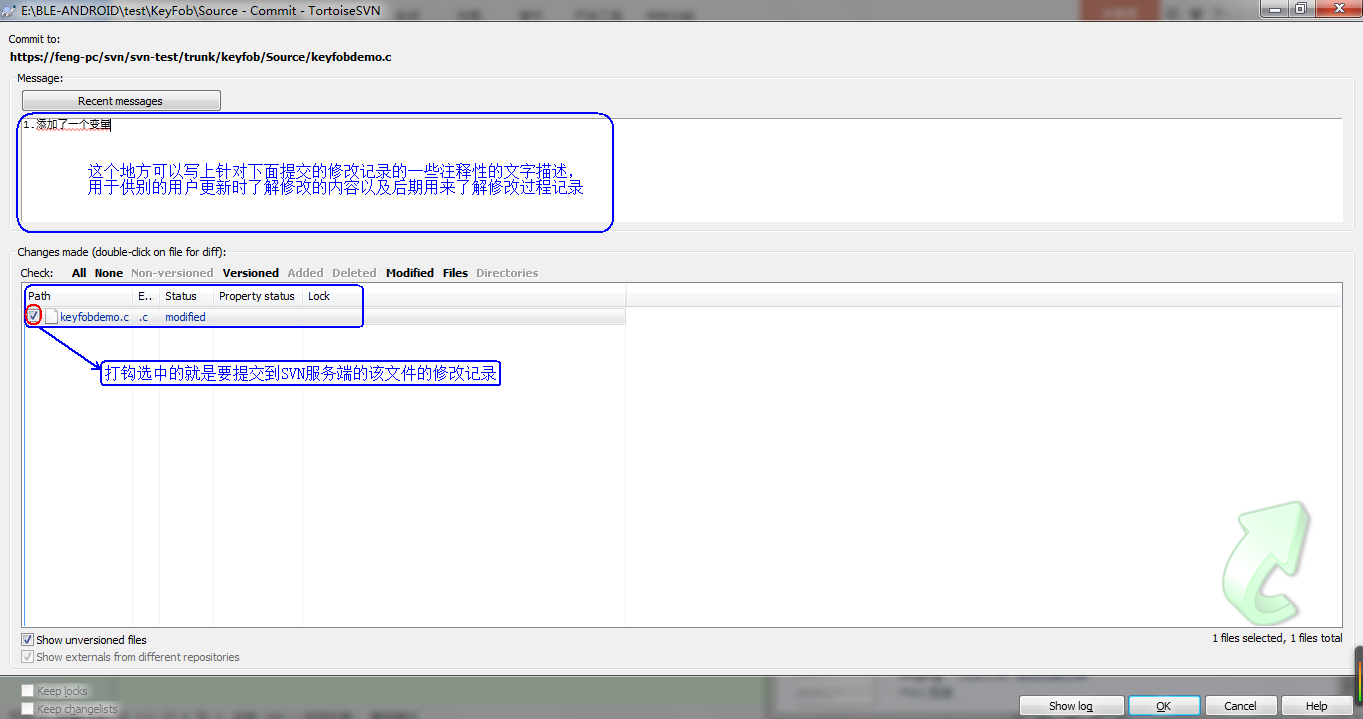
填寫確認完之後點擊“OK”即可。
提交新加的文件
新加的文件是沒有版本管理的,狀態顯示如下:
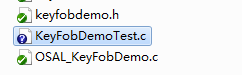
顯示的是一個藍色背景的問號,如何提交這個文件到SVN服務端進行版本管理呢?右鍵點擊該文件,在下拉菜單中選擇
Add
操作顯示如下:
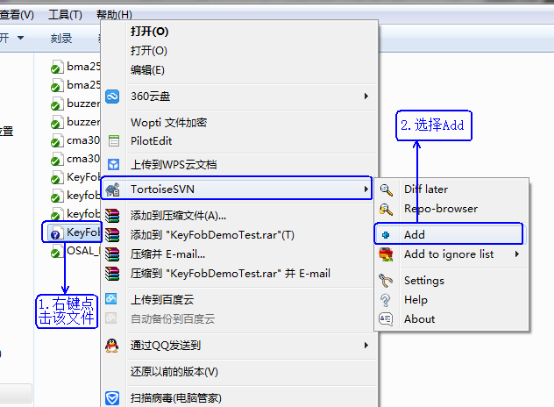
如上操作之後,文件上的問號變成了藍色的加號,顯示如下:
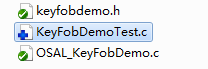
然後右鍵點擊該文件,在下拉菜單中選擇SVN Commit...顯示如下:
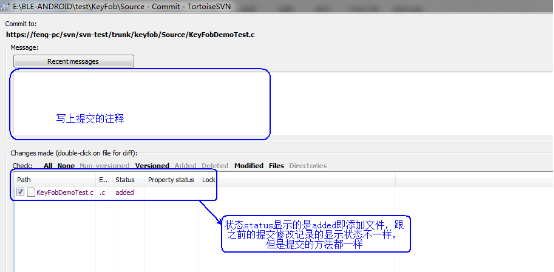
提交成功之後,該文件就會由藍色加號變成綠色的對號。
文件或者文件夾的狀態
關於文件或者文件夾都有哪些狀態,我們可以看一下SVN客戶端的配置,顯示如下:
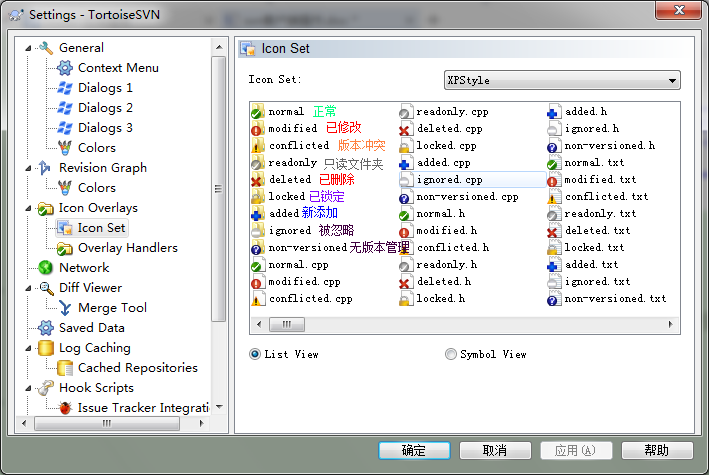
1. normal:正常狀態。顯示該狀態的文件夾或者文件在SVN更新工程之後沒有再進行修改。
2. modified:已修改狀態。從SVN服務端更新工程之後進行了修改,當文件修改後,該文件上顯示的是該紅色嘆號標誌,同時所有包含該文件的文件夾也顯示紅色嘆號的已修改標誌。
3. conflicated:版本沖突狀態。在我們提交修改之前,從SVN服務端更新最新的工程時,如果SVN服務端最新版本和自己本地工程同時修改某個地方時,就會出現沖突,出現沖突之後重新修改沖突的文件,然後再去提交就可以了。
4. readonly:只讀狀態。
5. deleted:已刪除狀態。對某個文件夾執行了deleted操作之後,該文件夾就會顯示已刪除狀態,提交之後,該文件夾就會從SVN服務端上刪除掉,當然本地工程中的相應文件夾也會刪除掉。
6. locked:已鎖定狀態。
7. added:新添加狀態。對某個文件夾或者文件執行了added操作之後,該文件夾或者文件就會顯示藍色加號標誌,即為此狀態,並且包含添加的文件夾或者文件的目錄會顯示modified已修改狀態。
8. ignored:被忽略狀態。對工程下的某個文件夾或者文件執行“Delete and add to ignore list”操作並提交到SVN服務端之後,被執行該操作的文件夾或者文件就會顯示被忽略狀態。
9. non-versioned:無版本管理狀態。新創建的文件夾或者文件會顯示此狀態。
SVN客戶端操作